1、双击ArcGIS_Desktop_108_172737.exe程序,会显示选择解压目录对话丸泸尺鸢框,如下图所示:

2、点击Next继续会显示解压进度对话框,如下图所示:
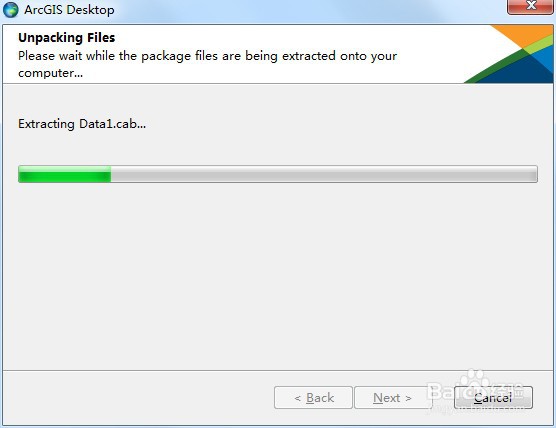
3、解压完成之后会显示解压完成对话框,如下图所示:

4、点击Close关闭对话框开始安装程序,会显示欢迎页面,提示一些信息,如下图所示:

5、击Next会显示主协议内容,选择我同意主协议,如下图所示:

6、点击Next会显示选择安装类型对话框,选择完全安装,如下图所示:

7、点击Next会显示选择安装目录对话框,默认C盘,建议选择别的盘符,这里选择的D盘,如下图所示:

8、点击Next会显示选择Python安装目录对话框,由于Python不是太大,默认安装路径安装就行,如下图所示:

9、点击Next会显示安装前提示对话框,如下图所示:
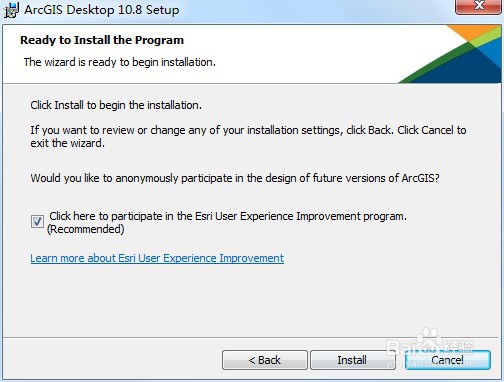
10、点击Install开始安装,会显示安装进度,如下图所示:

11、完成之后会显示安装完成对话框,如下图所示:

12、打开zh_CN文件夹,双击DesktopChinese_CN.msi文件会自动安装语言包,如下图所示:

13、安装完成之后打开ArcMap 10.8,可以看到软件已经可以使用,如下图所示:

